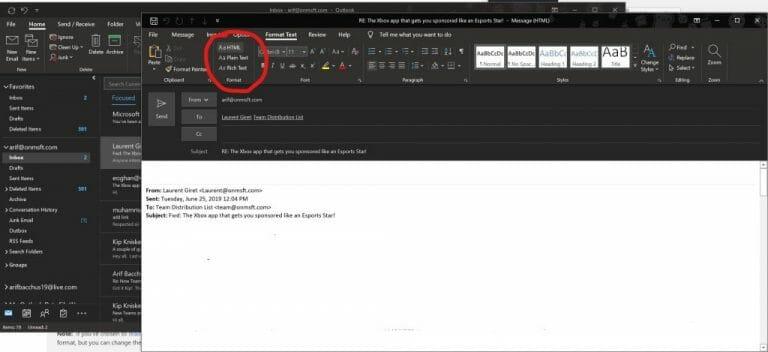Das Einfügen von Anhängen ist ein wichtiger Bestandteil des E-Mail-Versands in Outlook. Aber manchmal läuft vielleicht nicht alles wie geplant. Möglicherweise können Sie eine Datei überhaupt nicht an Outlook anhängen, oder Anhänge werden möglicherweise nicht im Text von E-Mails oder wie beabsichtigt angezeigt. In diesem Leitfaden helfen wir Ihnen, einige häufige Probleme mit Anhängen in Outlook zu lösen und das Ärgern zu beenden.
Outlook sagt, dass meine Dateien unsicher sind oder dass die Datei zu groß ist
Eines der häufigsten Probleme mit Anhängen in Outlook ist, dass Dateitypen blockiert werden können, die es für unsicher hält. Oder die Dateigröße ist möglicherweise zu groß. Dies liegt daran, dass Outlook bestimmte Dateitypen blockiert, von denen angenommen wird, dass sie Computerviren verbreiten könnten. Und auch, weil Outlook eine Größenbeschränkung für Dateien hat. Sie können dies umgehen, indem Sie die Datei zippen und dann anhängen. Hier ist wie.
- Gehen Sie zu dem Ort, an dem sich die Datei befindet, die Sie anhängen möchten
- Klicken Sie mit der rechten Maustaste auf die Datei und wählen Sie to An komprimierten (gezippten) Ordner senden
- Gehen Sie zurück zu Outlook und hängen Sie stattdessen den neuen gezippten Ordner an und senden Sie ihn
Einige Dateitypen, die von Outlook blockiert werden, sind .ade, .adp, .app. .bat, .com, .jar, .inf und .ops. Die vollständige Liste finden Sie hier. Wenn Sie nicht zippen können oder der Dateityp immer noch zu groß ist, können Sie die Datei jederzeit in die Cloud hochladen und dann stattdessen den Link freigeben.
Meine Anhänge werden im Nachrichtentext und nicht unter der Betreffzeile angezeigt
Wenn Ihre Anhänge im Text einer Nachricht und nicht unter der Betreffzeile angezeigt werden, liegt das Problem am Dateityp der E-Mail, die Sie senden. Wenn Sie auf Ihre E-Mail antworten oder das Rich-Text-Format für Ihre E-Mail verwenden, werden alle Anhänge im Nachrichtentext angezeigt. So können Sie das Format aller ausgehenden E-Mails wieder auf HTML oder Klartext umstellen.
- Gehen Sie zum Datei Registerkarte in Outlook
- Wählen Optionen und dann klicken Post
- Unter Nachrichten verfassen Suche nach Verfassen Sie Nachrichten in diesem Format Möglichkeit
- Wählen Sie HTML oder Einfacher Text
Beim Verfassen Ihrer E-Mail können Sie in der Titelleiste von Outlook nachsehen, welches Format die E-Mail hat. In der Regel wird der Betreff der Nachricht zusammen mit (Rich Text) oder (HTML) angezeigt. Achten Sie darauf, Fehler mit Anhängen zu vermeiden
Ich kann keine Bilder in meine E-Mail einfügen und einzelne E-Mails nicht in HTML- oder Rich-Text-Formate umwandeln
Wenn Sie schließlich keine Bilder über die Registerkarte Einfügen im Outlook-Menüband einfügen können, verwenden Sie wahrscheinlich das falsche E-Mail-Format. Sie können Bild-Info-E-Mails nur einfügen, wenn Sie die Formate HTML oder Rich Text verwenden. Führen Sie die obigen Schritte aus, um das E-Mail-Format zu ändern, oder Sie können die folgenden Schritte ausführen, um eine einzelne Nachricht in das HTML- oder Rich-Text-Format umzuwandeln.
- Klicken Antworten, Allen antworten oder Weiterleiten in der Nachricht
- Wenn Sie im Lesebereich arbeiten, klicken Sie auf Herausspringen
- Drücke den Text formatieren Band oben
- Wählen Sie HTML oder Rich Text unter wo es heißt Format
Haben diese Ihre Probleme gelöst?
Haben diese Lösungen für häufige Probleme mit Outlook-Anlagen Ihre Probleme gelöst? Wenn ja, teilen Sie uns dies gerne in den Kommentaren unten mit. Schauen Sie sich auch unsere anderen Leitfäden zum Thema Outlook an. Wir haben unsere Tipps und Tricks zum Anhängen von Dateien in Outlook erklärt und detailliert beschrieben, wie Sie Ihre E-Mail-Konten in Outlook in Office 365 einrichten und verwalten können.